隠線消去表示
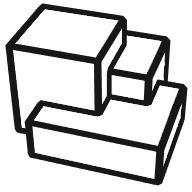 隠線消去表示
隠線消去表示
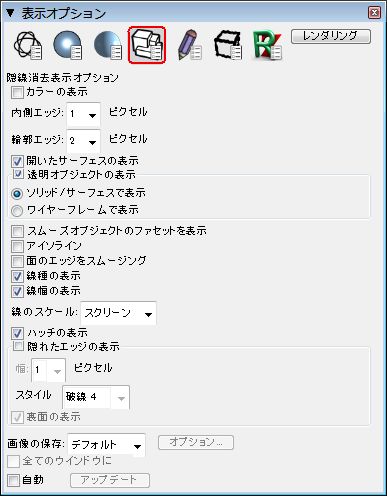
この表示方式はアクティブなウィンドウに隠線消去表示画像を生成します。隠線消去表示方式は、シーンで見ることができるラインだけ表示します。隠線消去表示方式は、サーフェースの交差を解消し、後方を向いているサーフェースをすべて消去して、他のサーフェースに妨げられずに見ることができるエッジ部分だけ表示します。隠線の消去は集中的な計算処理なので、隠線消去表示はワイヤーフレームよりも大幅に処理時間がかかります。隠線消去表示のオプションは次のとおりです:
[オブジェクトカラーの表示]:これを選択すると、オブジェクトに割り当てたカラーを表示します。選択を解除すると、ラインはすべて黒(デフォルト)になります。
[内側エッジnピクセル]、[輪郭エッジnピクセル]:内側のエッジと輪郭のエッジの線幅をそれぞれのポップアップメニューで増減できます。
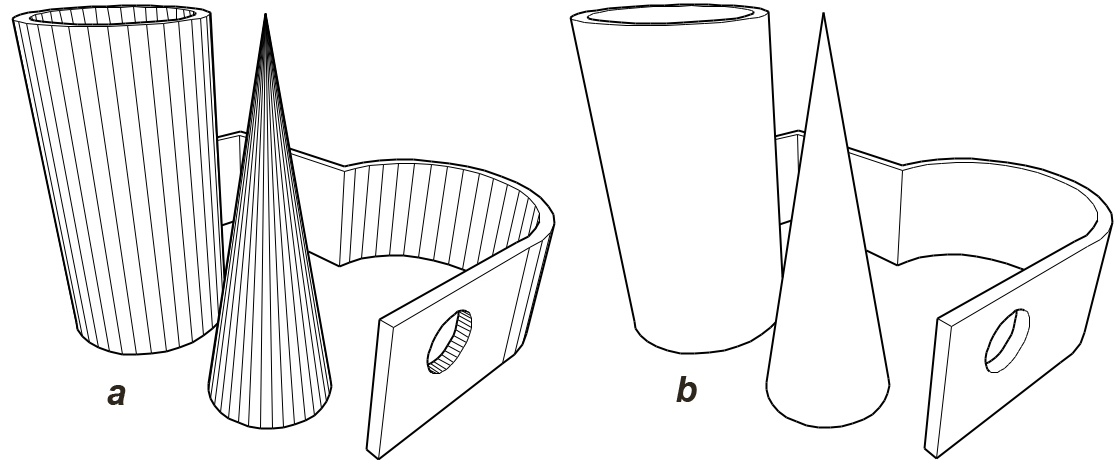
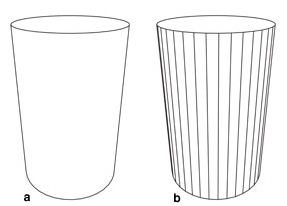

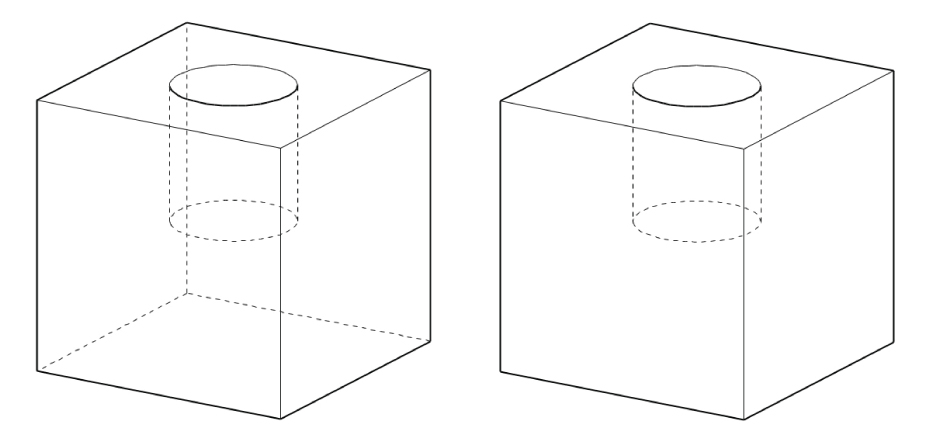
[開いたサーフェスの表示]:このオプションを選択すると、開いているサーフェースの輪郭ではない形状を描画します。このような形状は別のソリッドオブジェクトを隠せませんが、ソリッドオブジェクトに(部分的または完全に)隠れてしまう可能性はあります。選択を解除すると(デフォルト)、開いた形状は省略されるので描画されません。
[透明オブジェクトの表示]:オンにすると、透明なマテリアルを割り当てられたオブジェクトは次の選択に従って表示されます。オフにすると、透明なオブジェクトは見えないオブジェクトとして扱われるので、表示されません。透明なマテリアルとは[マテリアルパラメータ]パレットの透明パラメータが0より大きいマテリアルのことです。
[ソリッド/ サーフェースで表示]:このオプションを選択すると、透明なオブジェクトは普通の不透明なオブジェクトとして扱われるので、表示もそれに応じたものになります。
[ワイヤーフレームで表示]:オンにすると、透明なオブジェクトはワイヤーフレームで表示されます。
[スムーズオブジェクトのファセットを表示]:このオプションを選択すると、モデルのファセットではなくスムーズな面のエッジを使用して、各レンダリングを生成します。このオプションは、通常はオフとなっています。
[アイソライン]:このオプションを選択すると、スムーズオブジェクトと面のアイソラインを使ってレンダリングを生成します。
[面のエッジをスムージング]:このオプションを選択すると、スムーズオブジェクトと面のエッジを使ってレンダリングを生成します。
[線種の表示]、[線幅の表示]、[ハッチの表示]は割り当てられた各属性の設定を使ってレンダリングを生成します。
[隠れたエッジの表示]は隠線消去表示レンダリングで隠されるエッジを表示させます。このオプションは隠されるエッジの[幅]と[スタイル]をカスタマイズすることができます。
[裏面の表示]は[隠れたエッジの表示]パラメータオプションです。このレンダリングオプションでジオメトリの見えない部分を表示することができます。
[画像の保存]はレンダリング後の隠線消去表示画像の保存に関するオプションを制御します。[ファイル]メニューの[画像の書き出し]コマンドを使って画像を保存する必要がある場合、[手動]の保存を指定します。[自動]の保存を指定し、[オプション]ボタンでオプションを設定することもできます。また、[デフォルト]を選択すると、画像ファイルを "Documents/formZ Folder/Hidden Line Images" フォルダに保存します。
[すべてのウィンドウに]:[ワイヤーフレーム表示]の同オプションと同じです。
